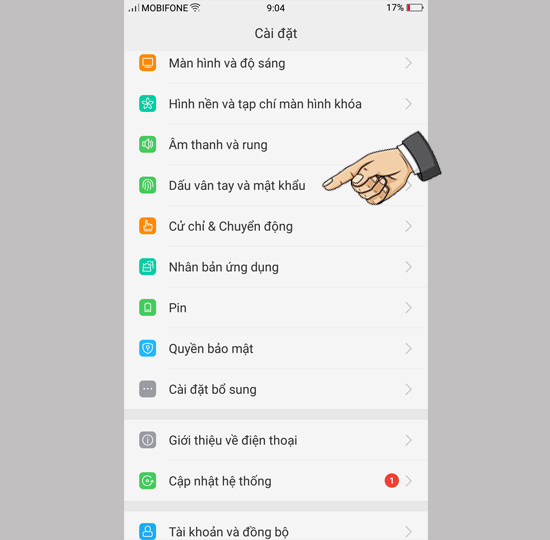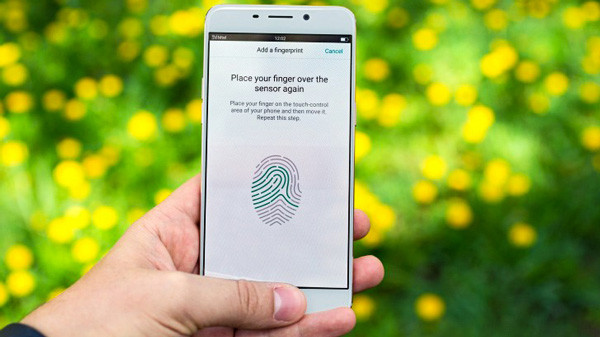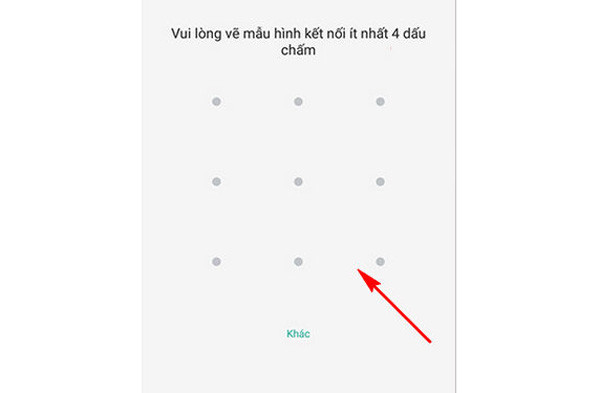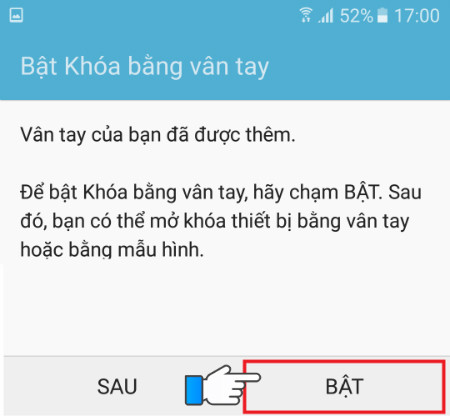Đừng tọc mạch! Cách khóa ứng dụng trên Oppo F1S bằng vân tay
Tuy nhiên, mọi người thường biết khóa màn hình bằng vân tay, vậy khóa ứng dụng ảnh, tin nhắn,.. bằng vân tay thì làm thế nào? Nếu bạn vẫn chưa biết cách khóa ứng dụng trên Oppo F1S bằng vân tay thì hãy đọc bài viết này nhé!
Thủ thuật này chỉ vận dụng trên F1S, với những dòng máy khác của Oppo có tích hợp cảm ứng vân tay bạn cũng hoàn toàn có thể thử .
Các bước cài đặt, khóa ứng dụng bằng vân tay
Bước 1: Chọn Cài đặt -> Dấu vân tay và mật khẩu
Khóa ứng dụng trên Oppo F1S bằng vân tay
Bước 2: Lúc này màn hình sẽ hiển thị bảng chọn Sử dụng vân tay để với các tùy chọn
- Mở khóa
- Mã hóa ứng dụng
- Chế độ an toàn tập tin
Bạn hãy gạt mở phần Mã hóa ứng dụng nhé
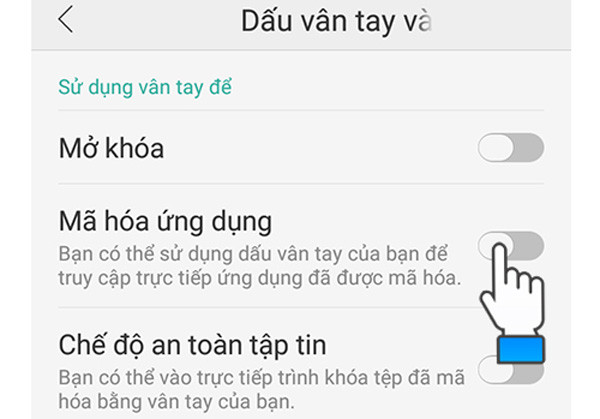
Bước 3: F1S sẽ yêu cầu đặt ngón tay lên nút Home để xác nhận dấu vân tay. Bạn hãy làm theo hướng dẫn tới khi hoàn thành.
Khóa ứng dụng trên Oppo F1S bằng vân tay
Trường hợp bạn đã xác nhận dấu vân tay cho tính năng mở khóa, bước này sẽ được lược bỏ.
Bước 4: Oppo tiếp tục yêu cầu bạn vẽ mật khẩu dạng hình vẽ. Bạn cũng có thể đặt tên cho dấu vân tay. Nếu không hãy lưu lại và chuyển đến bước sau.
Việc nhu yếu mật khẩu dạng hình vẽ sẽ khắc phục thực trạng Oppo F1S không nhận vân tay, nên bạn đứng bỏ lỡ nhé .>> > Bạn hoàn toàn có thể tìm hiểu thêm thêm : Thủ thuật khắc phục cảm ứng vân tay không nhạy trên những thiết bị di động tại đây
Bước 5: Sau khi làm xong, chọn Cài đặt -> Chọn ứng dụng muốn khóa -> Trả lời câu hỏi bảo mật và vẽ lại mật khẩu (bước 4). Thiết lập hoàn thành
Khóa ứng dụng trên Oppo F1S bằng vân tay
Bước 6: Mật khẩu màn hình khóa -> chọn Mở Mã hóa ứng dụng -> Thiết lập tính năng vẽ hình để mở các ứng dụng bạn đã chọn (bước 5).
Làm tương tự nếu bạn muốn khóa vân tay thêm một ứng dụng nào đó!
Xem thêm: 7 phương pháp dạy học tiếng việt theo hướng phát triển năng lực hiệu quả – https://thomaygiat.com
>> Tham khảo thêm :
- Cách sửa lỗi Oppo F1S về IMEI, mời bạn hãy xem Oppo F1s mất IMEI
- Khắc phục lỗi Oppo F1s mất nguồn, bạn hãy xem ngay bài viết sửa Oppo F1s mất nguồn
Hi vọng bạn hoàn toàn có thể thành công xuất sắc khóa ứng dụng trên Oppo F1S bằng vân tay sau những san sẻ của Thành Trung Mobile !
Cảm ơn bạn đã đọc bài viết !
Source: https://thomaygiat.com
Category : Kỹ Thuật Số


Chuyển vùng quốc tế MobiFone và 4 điều cần biết – MobifoneGo
Muốn chuyển vùng quốc tế đối với thuê bao MobiFone thì có những cách nào? Đừng lo lắng, bài viết này của MobiFoneGo sẽ giúp…

Cách copy dữ liệu từ ổ cứng này sang ổ cứng khác
Bạn đang vướng mắc không biết làm thế nào để hoàn toàn có thể copy dữ liệu từ ổ cứng này sang ổ cứng khác…

Hướng dẫn xử lý dữ liệu từ máy chấm công bằng Excel
Hướng dẫn xử lý dữ liệu từ máy chấm công bằng Excel Xử lý dữ liệu từ máy chấm công là việc làm vô cùng…

Cách nhanh nhất để chuyển đổi từ Android sang iPhone 11 | https://thomaygiat.com
Bạn đã mua cho mình một chiếc iPhone 11 mới lạ vừa ra mắt, hoặc có thể bạn đã vung tiền và có một chiếc…

Giải pháp bảo mật thông tin trong các hệ cơ sở dữ liệu phổ biến hiện nay
Hiện nay, với sự phát triển mạnh mẽ của công nghệ 4.0 trong đó có internet và các thiết bị công nghệ số. Với các…

4 điều bạn cần lưu ý khi sao lưu dữ liệu trên máy tính
08/10/2020những chú ý khi tiến hành sao lưu dữ liệu trên máy tính trong bài viết dưới đây của máy tính An Phát để bạn…
![Thợ Sửa Máy Giặt [ Tìm Thợ Sửa Máy Giặt Ở Đây ]](https://thomaygiat.com/wp-content/uploads/sua-may-giat-lg-tai-nha-1.jpg)